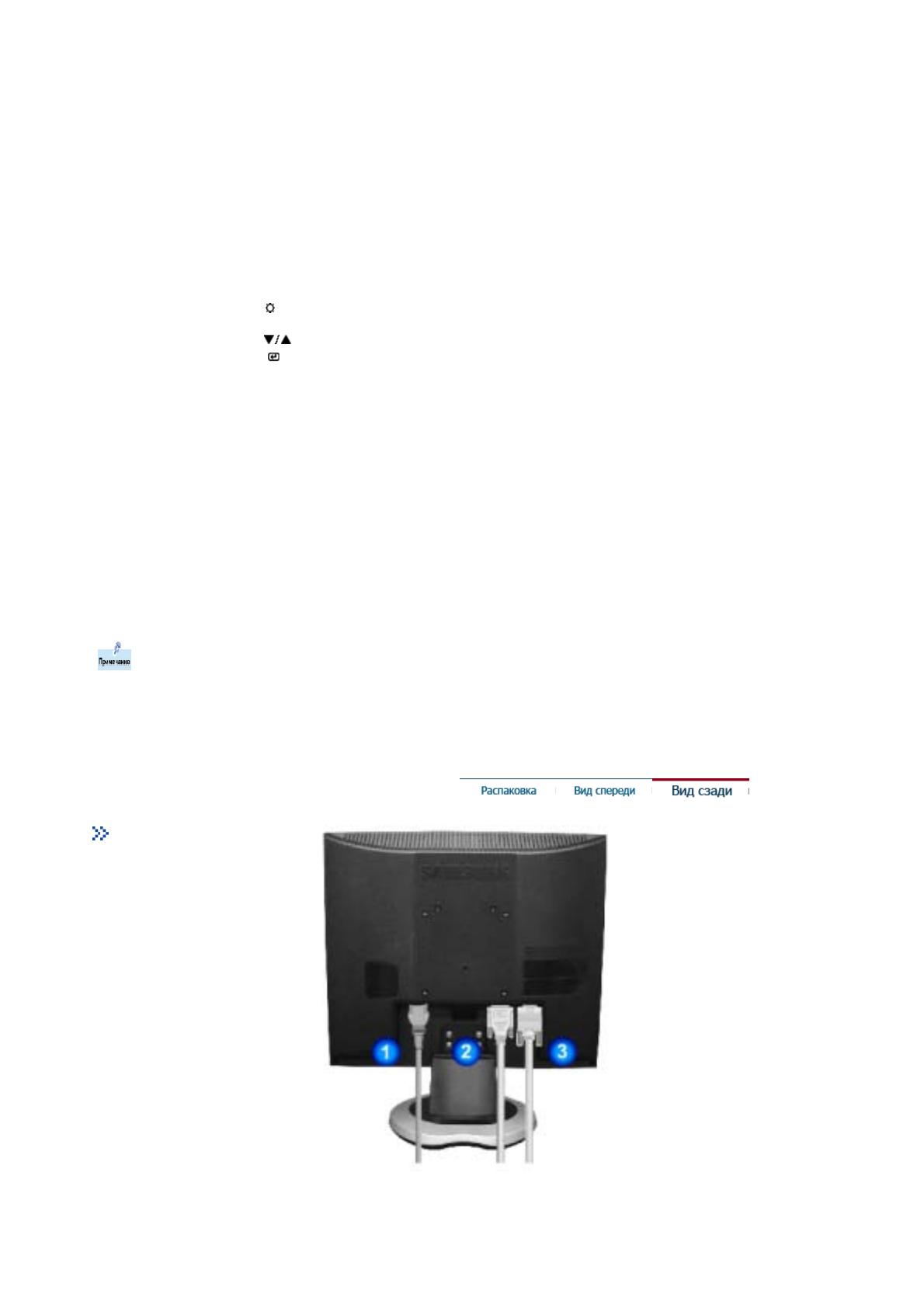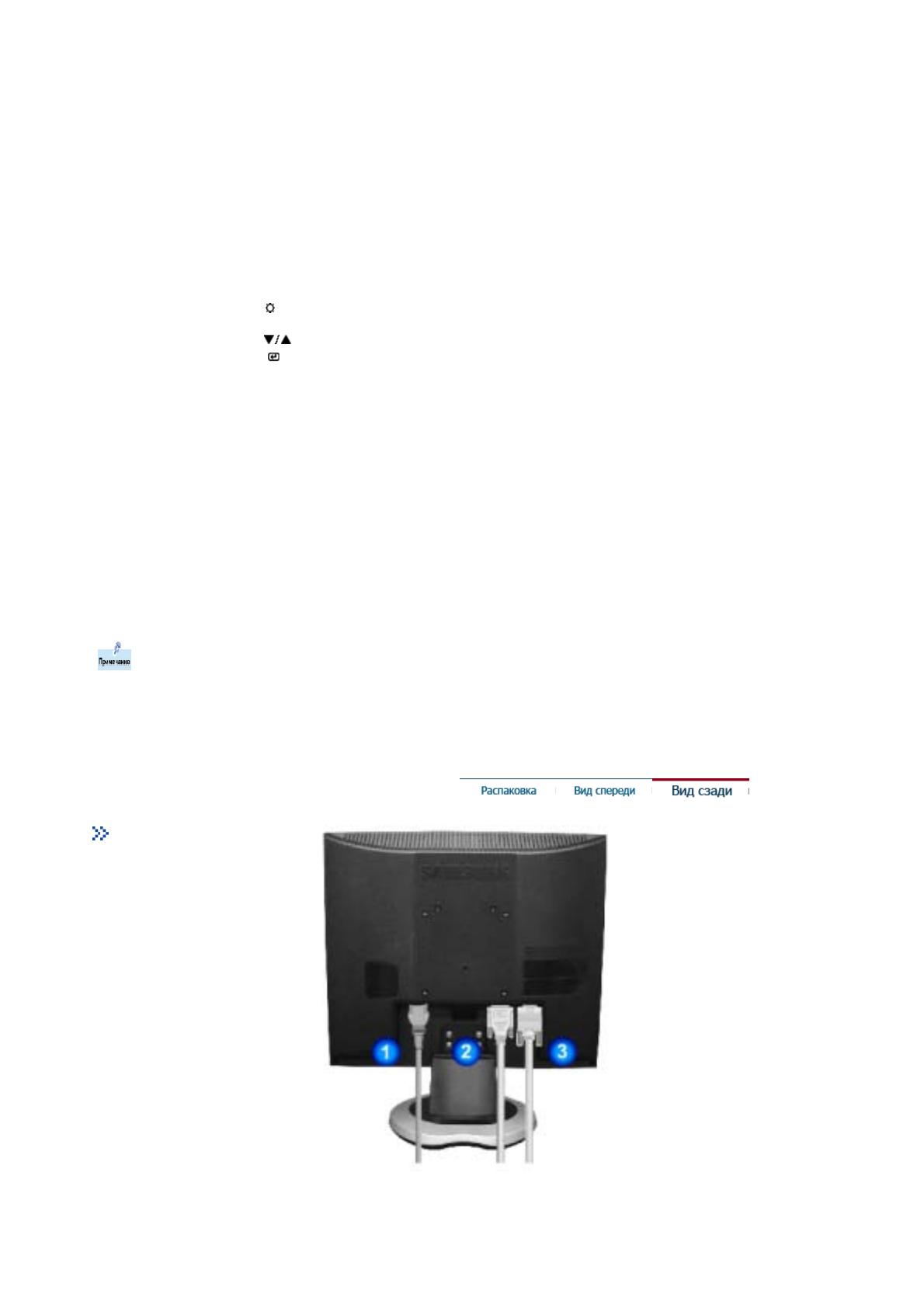
2) Internet : Средняя яркость
Для работы с изображениями смешанного характера, например,
текстом и графикой одновременно.
3) Entertain : Высокая яркость
Для просмотра видеофильмов, например, в формате DVD или
VCD.
4) Custom
Хотя эти значения были тщательно подобраны нашими
инженерами, они, однако, могут оказаться некомфортными для
некоторых пользователей, так как это зависит от индивидуальных
особенностей зрения.
В этом случае отрегулируйте яркость (Brightness) и контрастность
(Contrast) с помощью экранного меню.
3. Клавиша button [ ]
При условии, что на экране не отображается экранное меню, нажатие
этой кнопки позволяет регулировать яркость.
2,3. Клавиша Adjust [ ]
Позволяют выделять и выбирать разделы меню.
4. Кнопка ЋвводЛ. [ ] /
Клавиша Source
Используется для выбора экранного меню . /
При нажатии кнопки Source ("Источник") при выключенном экранном
меню происходит переключение входного источника (с аналогового на
цифровой или обратно). (При нажатии кнопки Source для смены
входного источника или включения монитора в центре экрана
появляется сообщение о том, какой в настоящий момент выбран
источник сигнала - аналоговый или цифровой).
Примечание: в случае выбора режима Digital ("Цифровой")
необходимо подключить монитор к графической плате через цифровой
порт с помощью кабеля DVI.
5. Клавиша Auto
(Aвто)
Данная кнопка обеспечивает прямой переход к функции
автоматической регулировки.
6. Клавиша-
выключатель
Включает и выключает монитор.
7. Индикатор
режима питания
Этот световой индикатор горит зеленым цветом во время нормальной
работы монитора и вспыхивает янтарным цветом, когда монитор
сохраняет в памяти выполненную регулировку.
Раздел Экономайзер содержит дальнейшую информацию, касающуюся функций режима экономии
электропитания. Для сохранения энергии, отключайте монитор, если он не нужен, или если он
остается неиспользованным в течение долгого времени.
Задняя панель
(Конфигурация задней панели монитора может различаться в разных моделях.)